Jak opravit chybu I/O zařízení externího pevného disku ve Windows 11/10
Různé / / August 04, 2022
Nedávno, Windows 11 a 10 uživatelé čelí chybě externího pevného disku I/O zařízení. Tato chyba vám v podstatě brání v přístupu k souborům na pevném disku, jednotkách USB flash, SD kartách nebo jiných úložných zařízeních. Chyba I/O zařízení je nejhorší a nepříjemná, protože vám brání používat externí disky. V současné době však v myslích uživatelů vyvstává otázka, zda je k dispozici nějaká oprava? Naštěstí ano. Shromáždili jsme několik podrobných informací a oprav týkajících se této chyby, které jsme uvedli níže v tomto průvodci řešením problémů. Zde je vše, co potřebujete vědět, abyste opravili chyby I/O zařízení externího pevného disku ve Windows 11 a 10.
Přečtěte si také
Jak opravit, když se 4K videa nepřehrávají v systému Windows 11
Oprava: Hlavní panel Windows 11 se neskrývá na celé obrazovce
Oprava: Win+Shift+S nefunguje ve Windows 11/10

Obsah stránky
-
Oprava: Chyba I/O zařízení externího pevného disku Windows 11 a 10
- Oprava 1: Běžné opravy
- Oprava 2: Zkontrolujte připojení všech kabelů
- Oprava 3: Přeinstalujte ovladače
- Oprava 4: Změňte režim přenosu disku
- Oprava 5: Zkontrolujte a opravte zařízení v příkazovém řádku
Oprava: Chyba I/O zařízení externího pevného disku Windows 11 a 10
I/O device error je v podstatě zkratka pro Input/Output device error. Jak název napovídá, obvykle se to děje na externích pevných discích, kartách SD, USB flash discích, CD nebo DVD, když se jednoduše pokoušíte zapisovat a číst operace na zařízení ve Windows 11 a 10. Obecně platí, že uživatelé, kteří se pokoušejí o přístup k souborům, obdrží chybu I/O zařízení se zprávou: „Požadavek nelze provést kvůli chybě I/O zařízení“.
Kromě toho, abychom mohli sáhnout po opravách, měli bychom vědět o důvodech, které způsobují chyby I/O zařízení externího pevného disku. Zde jsou hlavní důvody, které způsobují chybu I/O zařízení:
- Zastaralé ovladače
- Nekompatibilita pevného disku s Windows 11 a 10
- Vadný zápis na CD/DVD a port USB
- Uvolněný kabel SATA nebo USB
- Pevný disk, který je fyzicky poškozen
Chcete-li vyřešit chybu I/O zařízení externího pevného disku ve Windows 11 a 10, můžete postupovat podle následujících oprav:
Oprava 1: Běžné opravy
Než vyzkoušíte další opravy, měli byste pokračovat v opravě chyby I/O zařízení pomocí následujících kroků:
Reklamy
- Restartujte počítač
- Zkuste znovu získat přístup k externímu ovladači.
- Existuje stále problém? Zkuste získat přístup k ovladači z jiného počítače a zkontrolujte, zda váš pevný disk funguje správně nebo ne.
Pokud po vyzkoušení výše uvedených kroků stále dochází k chybě I/O zařízení, postupujte podle dalších oprav uvedených níže.
Oprava 2: Zkontrolujte připojení všech kabelů
Obecně k chybám I/O zařízení externího pevného disku dochází v důsledku kabelů a kabelů, které připojují externí pevný disk k počítači. Proto byste měli zkontrolovat připojení kabelů k počítači. Musíte zkontrolovat, zda nejsou uvolněné všechny kabely připojené k portům rozbočovače i počítače. Vyměňte také kabel a zkontrolujte, zda je chyba způsobena kabelem nebo ne. Pokud se stále nic nevyřeší, zkuste připojit externí pevný disk do jiného portu vašeho počítačového systému.
Oprava 3: Přeinstalujte ovladače
Jak již bylo řečeno, zastaralé ovladače jsou nejčastějším důvodem, který způsobuje chybu I/O zařízení externího pevného disku ve Windows 11 a 10. Proto musíte aktualizovat ovladače, abyste problém vyřešili. Můžete také zkusit přeinstalovat ovladače. Může to být pro vás nepohodlné, ale je nejlepší to zkusit. Po přeinstalaci nebo aktualizaci ovladačů nezapomeňte restartovat počítač a dobře jej obnovit.
Oprava 4: Změňte režim přenosu disku
Musíte mít na paměti, že operační systém nemůže přenášet data z disku do zařízení, pokud je režim přenosu nesprávný. Chcete-li změnit režim přenosu, můžete provést následující kroky:
Reklamy
- Za prvé, Press Windows + X a ze seznamu vyberte správce zařízení.
- Nyní se musíte rozšířit IDE ATA/ATAPI ovladače.
- Všimnete si, že se otevřela podmnožina se seznamem různých kanálů IDE ATA/ATAPI.
- Nyní klikněte pravým tlačítkem myši na kanál, ke kterému je jednotka připojena, a klikněte Vlastnosti.

- Tento kanál je váš sekundární kanál IDE.
- Nyní přejděte k pokročilé nastavení kartu a vyberte PIO v poli režimu přenosu. Totéž platí pro zařízení, které představuje příslušný disk.
- Toto zařízení je 0, pak klikněte OK a odejít ze všech.
Nyní stačí otestovat disk a zjistit, zda byla chybová zpráva odstraněna nebo ne.
Oprava 5: Zkontrolujte a opravte zařízení v příkazovém řádku
Stále se zobrazuje chybová zpráva I/O? Pak zkuste tuto poslední, ale neposlední opravu. Chcete-li zkontrolovat a opravit zařízení v příkazovém řádku, můžete provést následující kroky:
Reklamy
- Prvním krokem je stisknout Windows + X
- Nyní vyberte Příkazový řádek ze seznamu
- Musíte kliknout Ano aby OS mohl spustit příkazový řádek jako správce.
- Když se otevře okno příkazového řádku, zadejte chkdsk G:/f /r /x. Toto musíte zkopírovat a vložit, abyste se vyhnuli chybám.
reklama
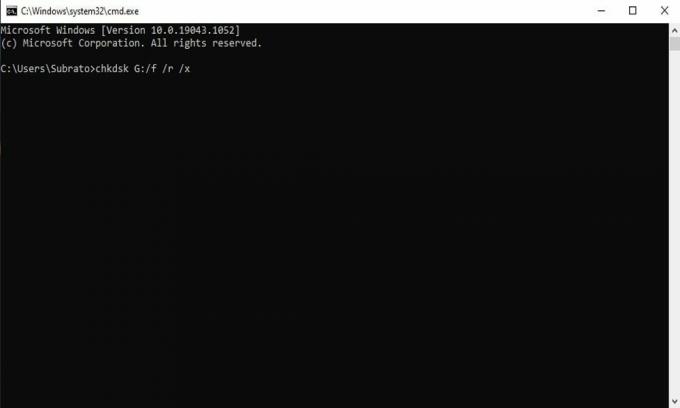
Poznámka: Tady, G, je písmeno jednotky. Měli byste jej nahradit písmenem vašeho disku.
Toto byly některé možné opravy dostupné pro opravu chyby I/O zařízení externího pevného disku ve Windows 11 a 10. Doufáme, že již nedostáváte chybové zprávy I/O zařízení. To je pro tento návod vše, přátelé. Nyní, pokud máte nějaké dotazy ve vaší mysli, neváhejte se nás zeptat v sekci komentářů. Taky, klikněte zde přečíst další vzrušující průvodce.



